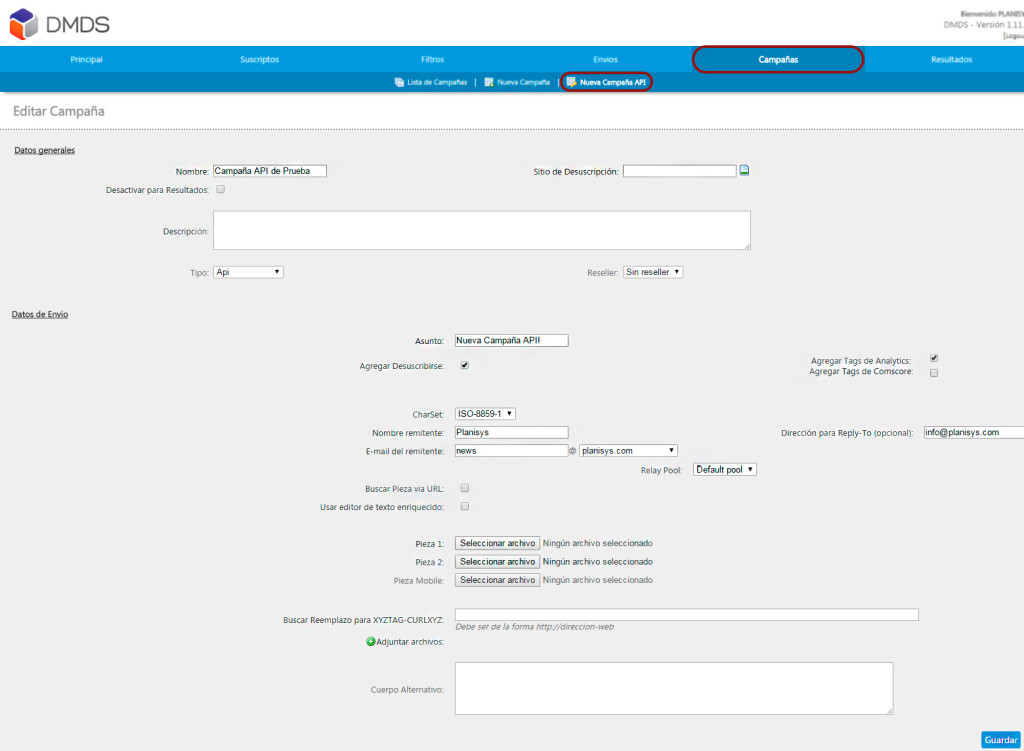- 1 Como posso criar uma campanha de tipo API?
- 1.1 Campanha API
- 1.1.1 Nome
- 1.1.2 Site de cancelamento de assinatura
- 1.1.3 Desativar para Resultados
- 1.1.4 Descrição
- 1.1.5 Adicionar tags do Google Analytics
- 1.1.6 Adicionar Tags Comscore
- 1.1.7 Assunto
- 1.1.8 Adicionar cancelamento de inscrição
- 1.1.9 Charset
- 1.1.10 Nome de Remetente
- 1.1.11 Email do Remetente
- 1.1.12 Endereço para Reply-To (Opcional)
- 1.1.13 Pesquisa Pieza Via URL
- 1.1.14 Use o Editor de Texto Enriquecido
- 1.1.15 Peça 1 / Peça 2
- 1.1.16 Corpo Alternativo
- 1.1.17 .
- 1.1 Campanha API
Como posso criar uma campanha de tipo API?
Campanha API
Para criar um tipo de campanha API a partir da plataforma DMDS, você deve acessar a seção Campaign, selecionar a opção New Campaign API e preencher os campos mostrados abaixo:
Nome
Nome que vamos dar à Campanha.
Site de cancelamento de assinatura
Podemos selecionar um site de cancelamento. O ícone ![]() abre a tela da lista. (NOTA: Não é obrigatório selecionar um site de cancelamento de assinatura: se o campo permanecer em branco, quando não estiver inscrito, o usuário o fará de maneira geral).
abre a tela da lista. (NOTA: Não é obrigatório selecionar um site de cancelamento de assinatura: se o campo permanecer em branco, quando não estiver inscrito, o usuário o fará de maneira geral).
Desativar para Resultados
Se a caixa estiver marcada, significa que os resultados das remessas dessa campanha não serão processados.
Descrição
Uma descrição geral da Campanha pode ser adicionada aqui.
Ele é selecionado por padrão, ele adicionará automaticamente as tags do Google Analytics para poder acompanhar a ferramenta do Google.
Adicionar Tags Comscore
Você adicionará automaticamente as tags do Google Analytics para poder acompanhar
Assunto
Assunto do envio
Adicionar cancelamento de inscrição
Ao ativar esta caixa, temos a possibilidade de o sistema adicionar a possibilidade de cancelar a assinatura. É usado no caso em que a parte da expedição não tem essa possibilidade.
Charset
Codificação de envio (pode ser UTF-8 ou ISO-8859-1)
Nome de Remetente
Nome com o qual representamos a remessa no cliente de email. (Ex .: [nome da empresa] [divisão que faz o envio])
Email do Remetente
O endereço de e-mail de onde as remessas serão enviadas deve ser registrado na Planisys, caso contrário, ele não processará as devoluções.
Endereço para Reply-To (Opcional)
Um endereço de e-mail pode ser colocado aqui onde as respostas são direcionadas no caso de responder ao e-mail que enviamos da opção de resposta do cliente de e-mail (Outlook, Hotmail, etc.)
Pesquisa Pieza Via URL
Se a peça a ser enviada estiver hospedada, o URL poderá ser adicionado.
Use o Editor de Texto Enriquecido
Exiba um mini-editor on-line na página para poder inserir o HTML diretamente copiando e colando.
Peça 1 / Peça 2
Ao clicar no botão Procurar, você pode adicionar o arquivo html de um arquivo do PC.
Corpo Alternativo
Podemos adicionar um texto alternativo à remessa se o cliente receber uma mensagem de e-mail com texto simples
Uma vez preenchidos os campos de acordo com sua conveniência, podemos salvar na serra clicando no botão Salvar.